Avançado
Para utilizadores avançados :-)
Tabela Picto
As Tabelas Picto são folhas de pictos para o ecrã ou quadros interactivos. Os professores podem usá-las para tornar as folhas de pictos dinâmicas. Podem mostrar uma actividade e usar relógios e temporizadores para continuar com a linha seguinte ou esperar um pouco.
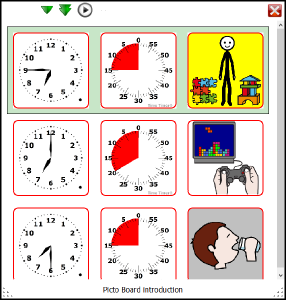
Destaques:
- Usa qualquer modelo dinâmico
- Espera os minutos do temporizador antes de continuar para a linha seguinte
- Vai para a próxima linha na sua folha quando for a hora definida no relógio
- Toca um som no início da hora definida num relógio
- Toca um som no início ou no fim de um temporizador
Pode abrir a folha de pictos seleccionada na Tabela Picto no menu do botão direito.
Existem 4 botões para cima e para baixo para seleccionar uma linha. Os outros são os botões de iniciar e pausarpara iniciar a contagem no picto temporizador e continuar para a linha seguinte quando for altura.
Os sons a utilizar podem ser seleccionados no menu Configurações > Configurações do Utilizador… > Sons da tabela Picto
Modelos de página
As páginas podem ser mudadas, . Existem vários modelos disponíveis:
- Para dispositivos como o Go Talk, Super Talker e Voicepal
- Autocolantes
- Múltiplos exemplos
Favoritos
Pode criar uma lista de pictos favoritos.
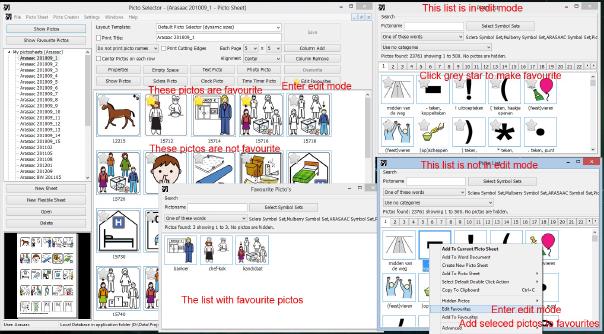
Folhas flexíveis
As folhas flexíveis são muito parecidas com o Criador Picto. Usam o mesmo editor mas o resultado não são pictos mas folhas de pictos.
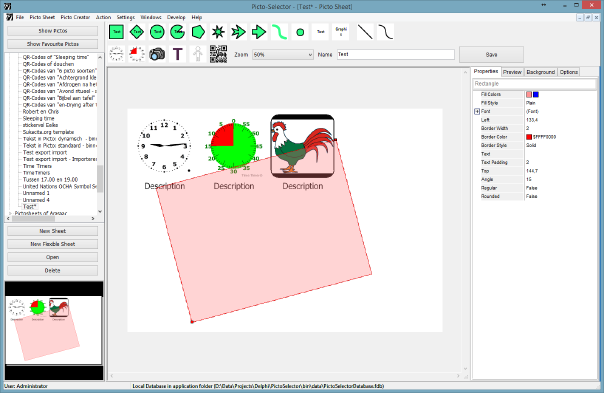
Mudar utilizadores
Pode mudar o utilizador actual no menu Ficheiro > Mudar Utilizador…
Para utilizadores super ultra avançados!!
Gestor de Utilizadores
Pode acrescentar-se e apagar-se utilizadores no menu Configurações > Gestão de Utilizadores
Quando define uma senha para o administrador, o Picto-Selector pede senha ao entrar. Também existem algumas opções só para o administrador que podem ser activadas para não-administradores.
You need to be Picto-Selector administrator to see this option.
Gerir modelos de página
Os modelos de página podem ser adicionados e os modelos personalizados podem ser editados ou apagados. Também é possível exportar e importar modelos.
The “Manage Layout Templates…” menu option is now located in the “Settings” menu. You need to be Picto-Selector administrator to see this option.
Configurar a base de dados
Se quiser mudar para outra base de dados (localização) precisa desta caixa de diálogo para seleccionar a nova localização da base de dados, que pode ser numa pasta local ou num servidor de rede.
You need to be Picto-Selector administrator to see this option.
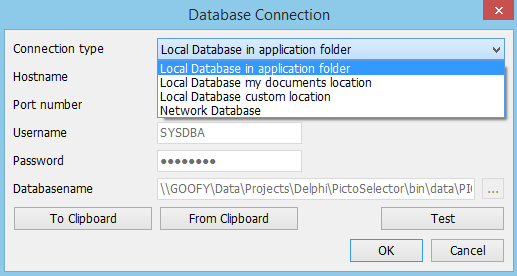
Instalação em rede
Pode instalar o Picto-Selector numa rede.
Sincronização
Pode usar o Picto-Selector com uma base de dados local e enviar todas as alterações para um servidor. Todas as alterações no servidor serão enviadas para si.
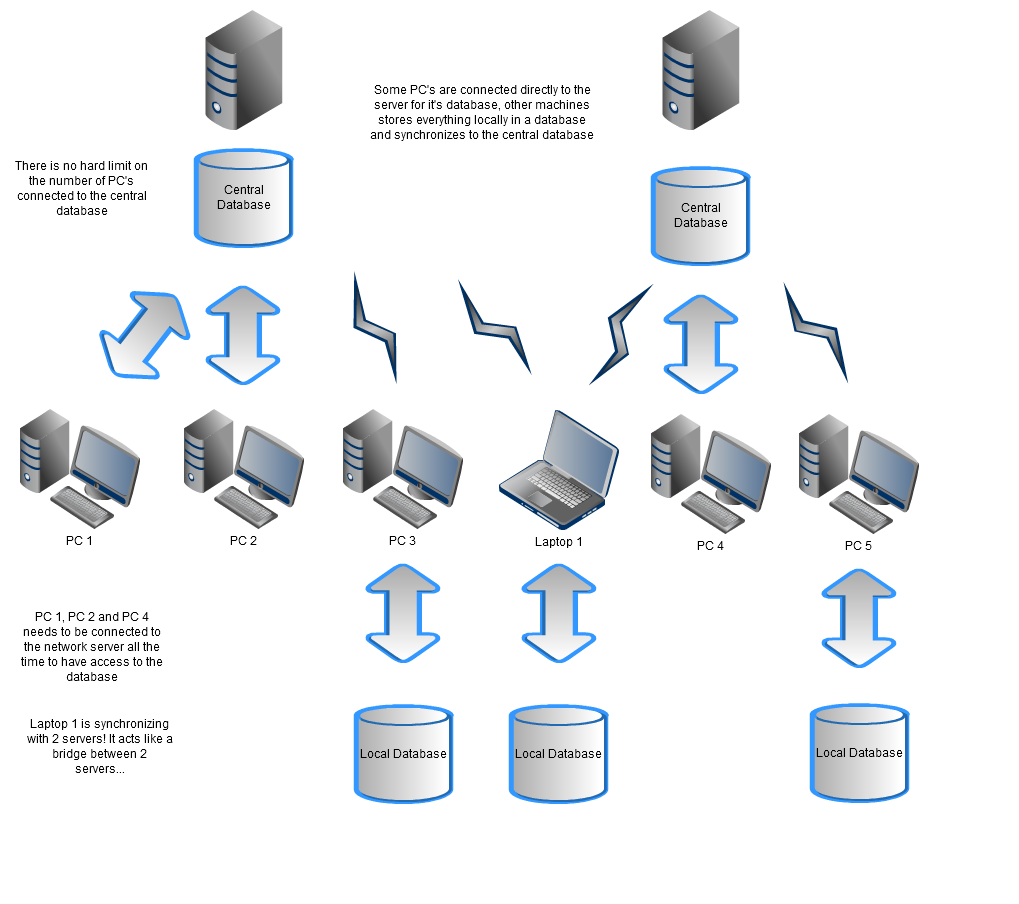
No exemplo acima, isto quer dizer que uma folha de pictos criada por um uyilizador no PC 1 será guardada no primeiro servidor. O portátil 1 será sincronizado com esta base de dados e guardá-la localmente. Mais tarde, sincroniza a folha com outro servidor e finlamente, o PC 5 terá a folha sincronizada.
A sincronização só é possível comuma base de dados de rede e deve ser iniciada pelo administrador.
A sincronização manual quer dizer que todas as folhas de pictos são comparadas entre bases de dados. Automática quer dizer que todas as mudanças são registadas e só as folhas alteradas são actualizadas com a última mudança.
Traduções
Depois da instalação de uma versão especial do Picto-Selector para tradutores, surge uma opção extra no menu Ficheiro.
Grandes redes
Grandes organizações podem querer mudar a forma como os utilizadores são usados no Picto-Selector ou guardar as folhas de pictos em ficheiros em vez de bases de dados.
